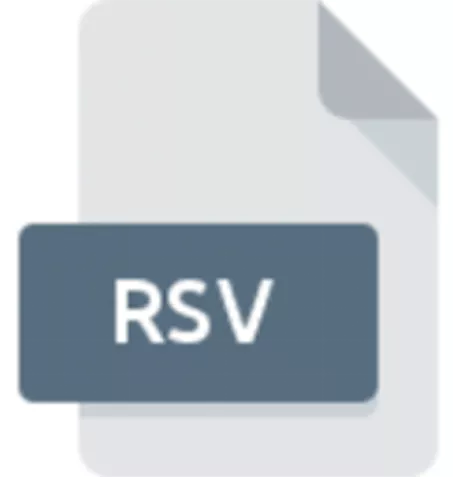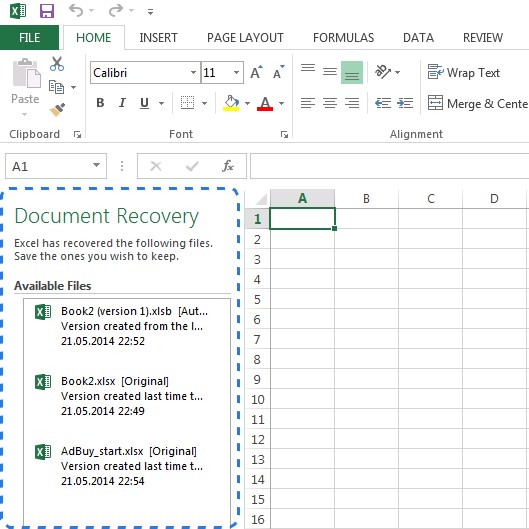Avez-vous perdu vos précieux fichiers d'images ARW? Ils ont peut-être été corrompus et vous recherchez une solution pour les restaurer. Perdre des photographies personnelles, c'est comme perdre une partie de nos souvenirs, souvent très précieux. C'est une situation vraiment frustrante dans laquelle se retrouver. De même, si vous êtes un photographe professionnel et que, en raison d'une grave attaque de logiciel malveillant, les photos de vos clients ont été supprimées ou gravement endommagées.
Est-il possible de réparer les fichiers ARW?
Cependant, tout n'est pas perdu si vos fichiers ARW ont été corrompus. Il existe encore de bonnes chances de les réparer dans leur intégralité. Continuez à lire notre guide pour apprendre comment procéder, comprendre ce que sont les fichiers ARW et comment éviter de les perdre à l'avenir.

- Que sont les fichiers ARW?
- Partie 1: Causes de la corruption des fichiers ARW.
- Partie 2: La meilleure façon de réparer les fichiers ARW.Populaire
-
Partie 3: Autres méthodes pour réparer les fichiers ARW endommagés.
- Correction 1: Réparer les fichiers ARW corrompus avec Adobe Photoshop.
- Correction 2: Réparation des fichiers ARW avec le logiciel Imaging Edge de Sony.
- Correction 3: Ouvrir les photos ARW avec un logiciel différent.
- Correction 4: Réparer les fichiers ARW corrompus avec un éditeur d'images.
- Correction 5: Ouvrir les fichiers ARW dans Lightroom.
- Astuces bonus: Comment éviter la perte de fichiers ARW?
- FAQ
Que sont les fichiers ARW?
Les fichiers ARW sont un format de fichier d'image RAW utilisé par certains appareils photo numériques Sony. "ARW" signifie "Alpha Raw" et représente un format non compressé qui conserve toutes les données capturées par le capteur de l'appareil photo sans aucun traitement ou compression supplémentaire. Ce format permet aux photographes d'avoir un contrôle plus précis sur la post-production de leurs images, car ils peuvent modifier et ajuster manuellement un large éventail de paramètres tels que l'exposition, la balance des blancs et les courbes tonales. Les fichiers ARW contiennent une quantité importante de données et conservent des informations détaillées sur l'image d'origine, offrant ainsi une plus grande flexibilité lors du traitement ultérieur. Il s'agit d'un format principalement utilisé par les professionnels et les créateurs qui ont besoin d'une qualité maximale pour manipuler les photos sans perdre de qualité.
Partie 1: Causes de la corruption des fichiers ARW.
Dans cette section, nous examinerons les principales causes qui peuvent entraîner la corruption des fichiers ARW. Comprendre ces raisons vous aidera à éviter de telles situations à l'avenir.
- Vous avez essayé de sauvegarder les fichiers ARW lorsque l'espace de stockage de votre appareil photo était presque plein.
- Vous avez pris des photos lorsque la batterie de l'appareil photo était faible.
- Le support de stockage de votre appareil photo a été infecté par un virus.
- Le support de stockage de votre appareil photo est corrompu.
- Vous n'avez pas manipulé correctement l'appareil photo.
- Une panne de courant ou un arrêt anormal du système s'est produit pendant le transfert ou le téléchargement des fichiers.
Partie 2: La meilleure façon de réparer les fichiers ARW.
La gestion des fichiers ARW endommagés, corrompus, qui ne s'ouvrent pas ou qui ne s'affichent pas correctement peut être incroyablement frustrante. Cependant, avec 4DDiG File Repair, vous pouvez réparer vos photos ARW ou tout autre format avec précision et les ramener à leur qualité d'origine. Dans la section suivante, nous vous fournirons un guide étape par étape pour utiliser 4DDiG File Repair afin de réparer des photos corrompues, inaccessibles, gravement endommagées, floues, pixélisées, délavées et granuleuses.
Voici les principales caractéristiques de 4DDiG pour la réparation des fichiers ARW :
- Restaurez vos photos ARW en un seul clic.
- Réparez tous les formats d'image populaires tels que JPEG, PNG, JPG, CR2, RAW, RAF et SRW.
- Réparez jusqu'à 3000 photos en lot simultanément.
- Réparez les fichiers ARW en toute sécurité sans perte de données.
- Un outil idéal pour la réparation d'images, adapté aux débutants comme aux professionnels.
- Pas besoin d'apprendre des procédures complexes.
Avec 4DDiG, vous pouvez restaurer vos précieux fichiers ARW rapidement et facilement, sans avoir à vous confronter à des processus de réparation compliqués ou à des risques de perte de données.
Réparez les fichiers ARW corrompus, flous ou endommagés sur Windows.
Téléchargement sécurisé
Téléchargement sécurisé
- Téléchargez et installez 4DDiG File Repair.
- Ajoutez les photos endommagées.
- Commencez à réparer les photos endommagées.
- Prévisualisez et exportez les photos réparées.
Téléchargez le software à partir des liens disponibles sur cette page, installez-le et lancez-le. Dans le panneau de gauche, cliquez sur "Réparation de Photo". Ensuite, cliquez sur [Commencer] dans l'onglet "Corriger Erreurs de Photo".
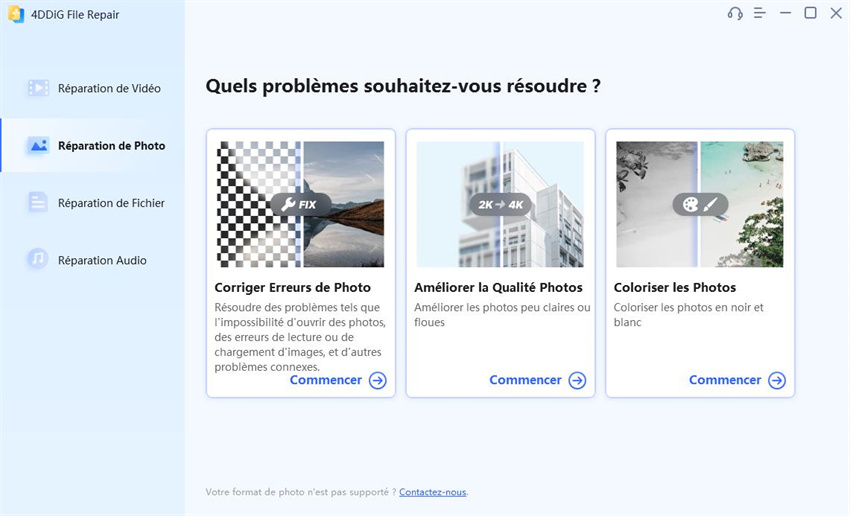
Pour commencer à réparer vos photos endommagées, cliquez sur le bouton [Ajouter des photos pour démarrer la réparation] ou faites simplement glisser et déposez le fichier endommagé dans la zone prévue à cet effet.
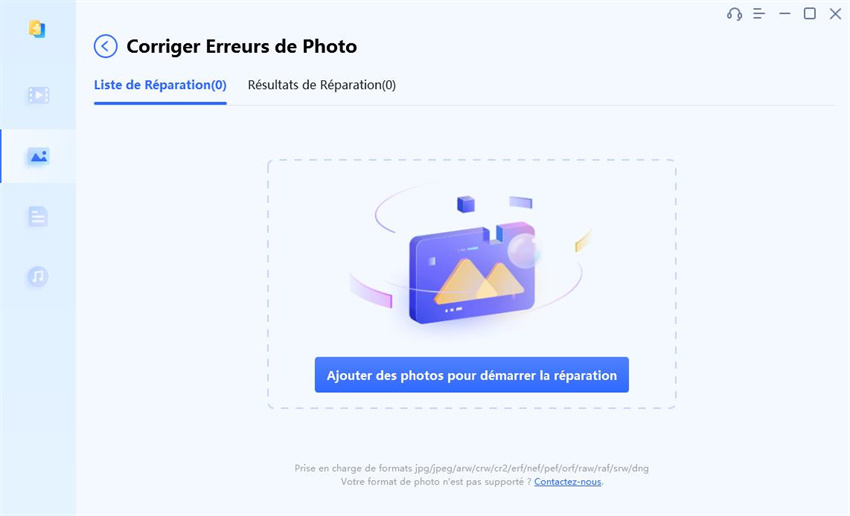
Après avoir ajouté les photos endommagées, elles apparaîtront dans la liste de réparation. Cliquez sur [Commencer] et 4DDiG File Repair commencera à les réparer.
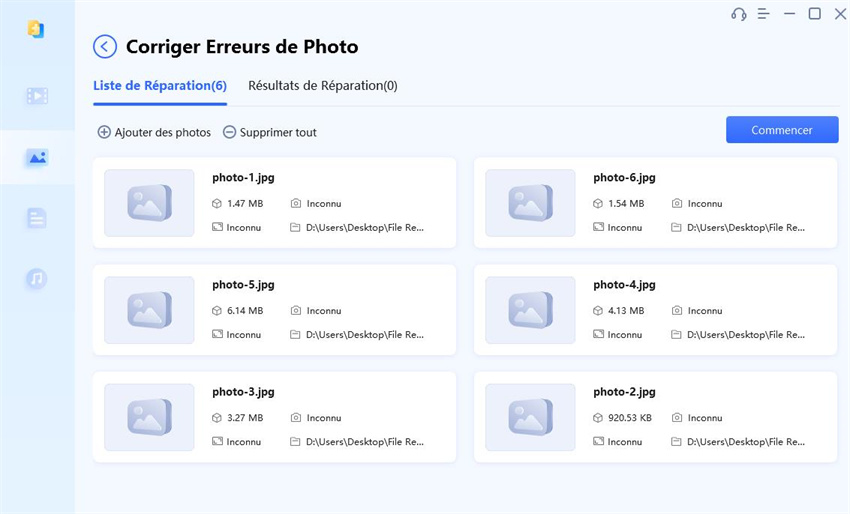
Une fois le processus de réparation terminé, vous pouvez prévisualiser les photos réparées en cliquant sur [Voir les résultats].
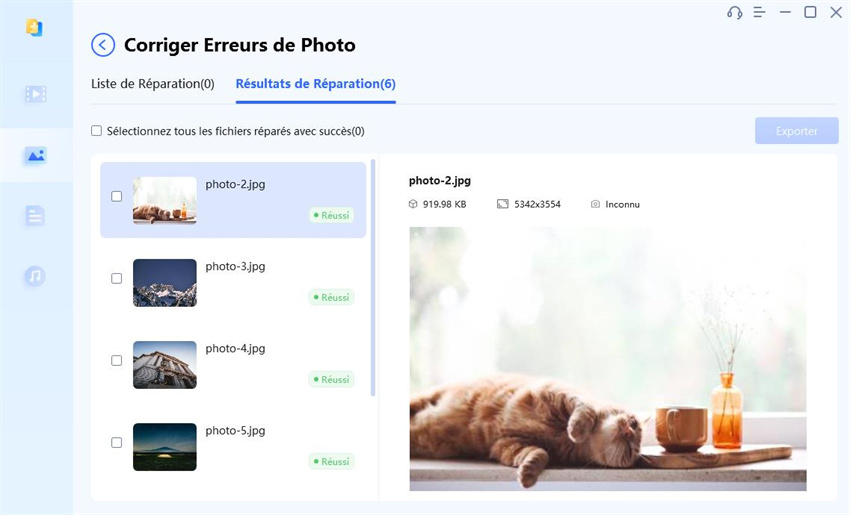
Si vous êtes satisfait de la correction de vos photos, vous pouvez cliquer sur le bouton [Exporter] pour enregistrer une photo individuellement ou cliquer sur [Exporter tout] pour un enregistrement multiple sur votre ordinateur.
Partie 3: Autres méthodes pour réparer les fichiers ARW endommagés.
En plus de l’excellent 4DDiG File Repair, il existe d'autres logiciels intéressants pour réparer les photos ARW endommagées ou corrompues. Voici cinq autres options:
Correction 1: Réparer les fichiers ARW corrompus avec Adobe Photoshop.
Adobe Photoshop offre une excellente solution pour restaurer les fichiers ARW corrompus. Vous pouvez ouvrir et visualiser les images ARW dans ce software. Voici comment procéder:
Étape 1: Téléchargez la dernière version d'Adobe Photoshop.
Étape 2: Trouvez l'emplacement où le fichier ARW est enregistré.
Étape 3: Cliquez avec le bouton droit de la souris sur l'image. Choisissez "Ouvrir avec Adobe Photoshop".
Étape 4: Le logiciel réparera le fichier ARW corrompu et l'ouvrira en quelques secondes.
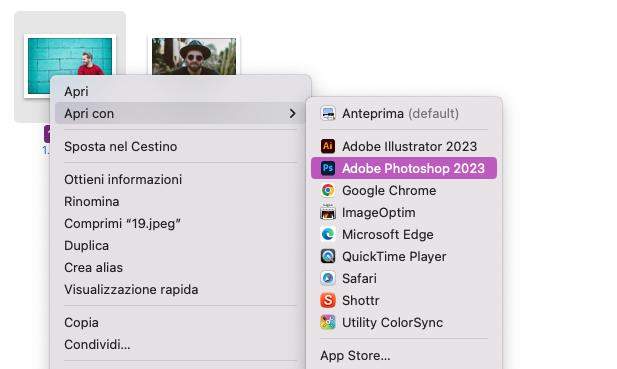
Veuillez noter que Photoshop est disponible uniquement avec un abonnement mensuel ou annuel à Adobe.
Correction 2: Réparation des fichiers ARW avec le logiciel Imaging Edge de Sony.
Vous pouvez également réparer les images ARW corrompues en utilisant le logiciel Imaging Edge de Sony. Cela vous permettra de visualiser et de modifier le fichier ARW corrompu. Suivez les instructions ci-dessous:
Étape 1: Lancez le logiciel "Imaging Edge" de Sony.
Étape 2: Ouvrez l'image ARW souhaitée en mode d'édition en cliquant sur le bouton "Modifier". Ensuite, appuyez sur "Exporter".
Étape 3: Entrez le type de fichier, l'espace colorimétrique, la compression et la taille de l'image lorsque cela est demandé.
Étape 4: Appuyez sur "Enregistrer". Cela devrait résoudre le problème.
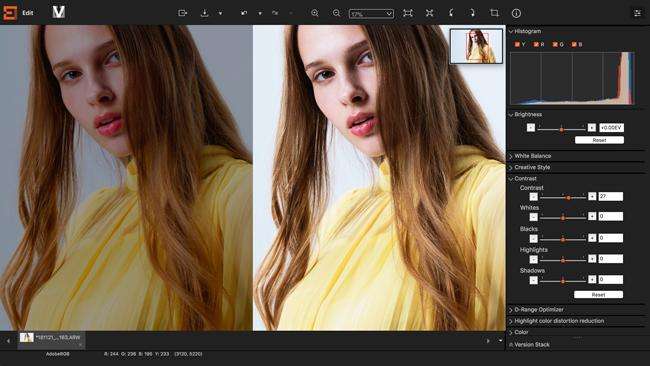
Correction 3: Ouvrir les photos ARW avec un logiciel différent.
Si vous n'arrivez toujours pas à réparer les fichiers ARW corrompus, essayez de les ouvrir avec d'autres logiciels. Utilisez File Viewer Plus ou Adobe Lightroom pour ouvrir les fichiers.
Correction 4: Réparer les fichiers ARW corrompus avec un éditeur d'images.
Des éditeurs d'images tels que Fireworks et Gimp peuvent vous aider à obtenir les résultats souhaités en réparant les fichiers ARW corrompus. Ils peuvent également résoudre des problèmes tels que des images floues, une granularité et une perte de couleur dans les fichiers ARW. Cependant, vous devrez être un expert dans l'utilisation de ces éditeurs d'images.
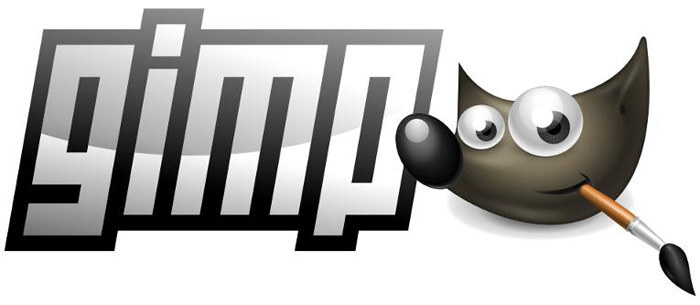
Correction 5: Ouvrir les fichiers ARW dans Lightroom.
Une autre solution pour accéder aux fichiers ARW est d'utiliser Adobe Lightroom. Il s'agit d'un puissant logiciel d'édition d'images qui permet d'ouvrir des images ARW inaccessibles et de les modifier. Voici comment réparer les fichiers ARW corrompus:
Étape 1: Ouvrez "Adobe Lightroom". Ensuite, cliquez sur "Importer" dans le coin inférieur gauche.
Étape 2: Accédez aux fichiers ARW que vous souhaitez ouvrir et cochez la case en haut des images ARW.
Étape 3: Une fois les fichiers sélectionnés, cliquez sur "Importer" dans le coin inférieur droit. Les images ARW sélectionnées feront désormais partie de la bibliothèque d'Adobe Lightroom et vous pourrez y accéder facilement à partir de là.
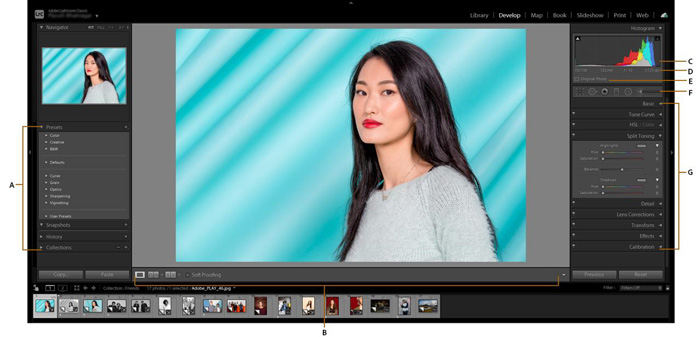
Astuces bonus: Comment éviter la perte de fichiers ARW?
Adopter certaines mesures préventives vous aidera à éviter la perte de fichiers ARW à l'avenir. Voici les meilleures pratiques à suivre :
Effectuer Backup des fichiers: Créez régulièrement une copie de sauvegarde de vos fichiers ARW. Ainsi, en cas de perte, vous pourrez les restaurer à partir d'une sauvegarde. Vous pouvez créer manuellement une copie de sauvegarde ou synchroniser votre système avec un service de stockage en ligne pour sauvegarder vos fichiers ARW périodiquement.
Enregistrer automatiquement les fichiers: En plus des sauvegardes, mettez en place une routine pour enregistrer automatiquement vos fichiers ARW pendant que vous travaillez dessus. Vous pouvez configurer votre système pour qu'il enregistre les fichiers à intervalles réguliers automatiquement.
Utiliser uniquement des appareils sécurisés: Brancher des appareils suspects à votre ordinateur peut infecter le système et corrompre les fichiers ARW. Soyez donc prudent avec les périphériques que vous connectez à votre ordinateur. De plus, installez un logiciel antivirus fiable sur votre ordinateur et effectuez régulièrement des analyses du système.
Éviter les surtensions électriques: Les interruptions de courant peuvent corrompre les fichiers ARW lors de l'édition, de l'enregistrement ou du transfert. Utilisez donc un dispositif qui peut faire office de tampon entre votre ordinateur et la source d'alimentation pour le protéger contre les surtensions et les coupures de courant.
FAQ:
Puis-je modifier les fichiers ARW dans Lightroom?
Oui, vous pouvez facilement modifier les fichiers ARW dans Adobe Lightroom. C'est un puissant logiciel d'édition, de manipulation et de traitement d'images capable de modifier les fichiers ARW et d'ouvrir ceux qui sont inaccessibles.
Puis-je convertir les fichiers ARW au format RAW?
Vous pouvez utiliser n'importe quel convertisseur en ligne d'images RAW pour convertir les fichiers ARW au format RAW ou à tout autre format. Par exemple, vous pouvez utiliser l'outil Convertor 365.
Pourquoi je ne peux pas ouvrir les fichiers ARW dans Photoshop?
Vous pourriez ne pas utiliser la dernière version d'Adobe Photoshop, c'est pourquoi vous ne pouvez pas ouvrir les fichiers ARW. Mettez à jour votre logiciel et réessayez. Si vous ne parvenez toujours pas à les ouvrir, ils pourraient être corrompus. Essayez de les réparer avec l'outil de réparation de fichiers 4DDiG Photo Repair. Cet outil peut restaurer les images ARW corrompues et gravement endommagées.
Comment puis-je convertir les fichiers ARW de Sony?
Vous pouvez utiliser le logiciel Imaging Edge de Sony pour convertir les fichiers ARW dans n'importe quel format souhaité. Sinon, vous pouvez essayer de convertir les fichiers en utilisant un convertisseur en ligne comme Zamzar File Conversion.
Conclusion
Les fichiers ARW sont un format de fichier Sony utilisé dans les appareils photo numériques de la marque. Ces fichiers sont volumineux et difficiles à modifier sans un software spécifique. De plus, divers facteurs tels que les interruptions de courant, les attaques de virus ou les plantages du système peuvent les corrompre. Mais avec les solutions mentionnées ci-dessus, vous pouvez réparer les fichiers ARW pour les rendre à nouveau accessibles.
Cependant, l'utilisation d'un software pour ouvrir, convertir ou restaurer des fichiers peut ne pas convenir à tout le monde, car il s'agit d'outils avancés de manipulation d'images destinés aux professionnels. Dans ce cas, l'outil de réparation de fichiers 4DDiG File Repair peut vous aider à restaurer en toute sécurité les fichiers ARW corrompus dans leur état d'origine. Il peut également réparer en lot jusqu'à 3000 fichiers image de différents formats. De plus, il ne nécessite aucune formation et même les débutants peuvent l'utiliser.